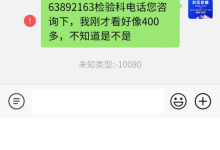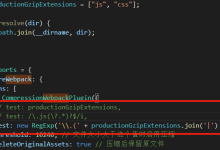在mac系统上安装pip时遇到报错是一个常见的问题,这通常是由于多种因素引起的,例如Python版本不匹配、系统权限问题、网络连接问题或者软件包依赖问题等,以下将详细解释可能遇到的问题及其解决方案。,pip是Python的包管理工具,用于安装和管理Python包,在Mac系统上,可能预装了Python,但这通常是Python 2版本,而Python 3已经成为了广泛使用的版本,首先需要确认你的系统中安装了Python 3。,Python版本问题,如果尝试在Python 2上使用pip安装包,可能会遇到兼容性问题,而且从2020年1月1日起,Python 2已经停止维护,解决方法是安装Python 3并使用对应的pip版本。,你可以通过以下命令来检查Python版本:,或者检查Python 3版本:,如果未安装Python 3,可以通过Homebrew(Mac的包管理器)安装:,这将安装最新版本的Python 3,并且通常也会包括pip。,
安装pip,如果你已经确认拥有Python 3,但pip未安装或无法正常工作,可以尝试以下方法:,1、
使用getpip.py脚本安装,从[pip官网](https://bootstrap.pypa.io/getpip.py)下载
getpip.py脚本,然后在终端中运行:,“`shell,python3 getpip.py,“`,这个脚本会下载并安装pip。,2、
通过Homebrew安装,如果你通过Homebrew安装了Python,pip应该已经随之安装,如果没有,可以尝试:,“`shell,brew reinstall python,“`,
报错处理,在安装pip时,可能会遇到各种错误。,权限错误,如果遇到权限问题,通常需要使用
sudo来获取root权限:,不建议使用root权限安装pip,因为这可能会导致安全风险,正确的方法是使用用户级Python环境。,网络问题,如果出现下载错误,请检查网络连接,某些时候,pip默认的源可能无法在中国大陆正常访问,可以尝试替换为国内的镜像源,,路径问题,如果你发现pip命令无法识别,可能是因为Python的安装路径没有添加到系统的PATH环境变量中。,你可以通过以下命令将Python的安装路径添加到
.bash_profile:,已有Python环境问题,如果系统中有多个Python版本,可能导致安装pip时出现冲突,你可能需要确保在正确的Python环境中操作。,特定错误处理,对于一些特定的错误,例如提及
EXTERNALLYMANAGED文件,你需要定位到特定的文件路径并删除它,如参考信息[2]中所述。,对于其他详细的错误信息,通常错误堆栈会给出一些线索,如果pip在尝试安装wheel时失败,你可能需要单独安装wheel:,总结,在Mac上安装pip时遇到报错,需要综合考虑Python版本、系统权限、网络环境、环境变量等因素,遵循正确的安装步骤,并仔细阅读错误信息,通常可以找到解决问题的线索,在处理这些问题时,耐心和细致是关键。,建议阅读官方文档和社区提供的资源,这些资源通常会提供最新的安装指南和故障排除信息,有助于你更顺利地解决安装pip时遇到的问题。, ,python version,python3 version,brew install python,sudo python3 getpip.py,python3 getpip.py i https://pypi.tuna.tsinghua.edu.cn/simple
mac安装pip时候报错
版权声明:本文采用知识共享 署名4.0国际许可协议 [BY-NC-SA] 进行授权
文章名称:《mac安装pip时候报错》
文章链接:https://zhuji.vsping.com/393214.html
本站资源仅供个人学习交流,请于下载后24小时内删除,不允许用于商业用途,否则法律问题自行承担。
文章名称:《mac安装pip时候报错》
文章链接:https://zhuji.vsping.com/393214.html
本站资源仅供个人学习交流,请于下载后24小时内删除,不允许用于商业用途,否则法律问题自行承担。

 国外主机测评 - 国外VPS,国外服务器,国外云服务器,测评及优惠码
国外主机测评 - 国外VPS,国外服务器,国外云服务器,测评及优惠码